win10如何添加CalDAV账户?win10添加CalDAV 账户的方法
win10如何添加CalDAV账户?CalDAV 是一种用于存取网络行事历及行程或会议排程的client/server 协议,本文中winwin7小编给大家分享介绍下win10添加CalDAV 账户的方法,希望可以帮到大家!
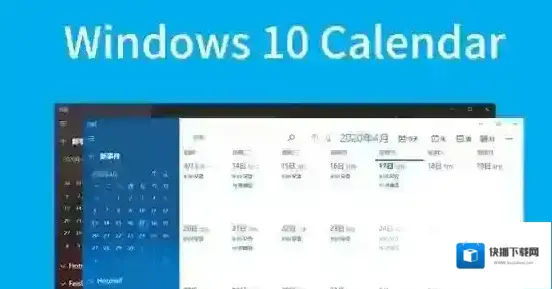
1、打开「日历」里的设置,选择「管理帐户 – 添加帐户」,在弹出的对话框中,选择「iCloud」;
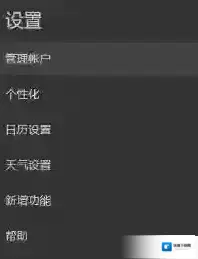
2、在这里填入一个 iCloud 帐户邮箱,你可以自己随便起一个占位用的 XXXX@iCloud.com,密码也随便填写一个,点击登录。
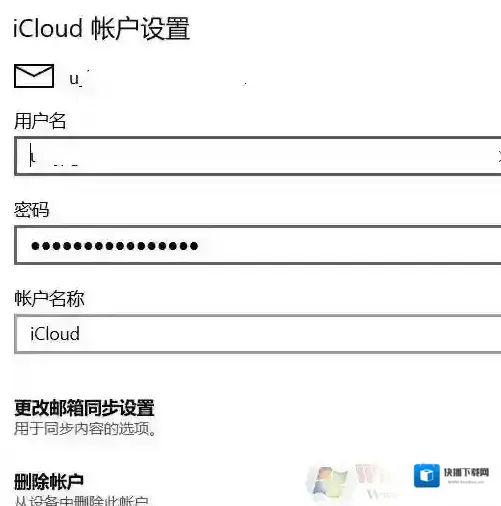
3、添加完成后是无法连接的,回到设置里的「管理帐户」,找到你刚刚添加的 iCloud 帐户,点击打开设置,填写 CalDAV 服务的用户名和密码在对应位置(填写的时候记得把 iCloud.com 去掉),填好后点击「更改邮箱同步设置」。在设置中,在同步选项中关闭「电子邮件」,然后根据你需要设置的服务选择是否开启日历(CalDAV)和联系人(CardDAV),接着点击下方的高级邮箱设置。
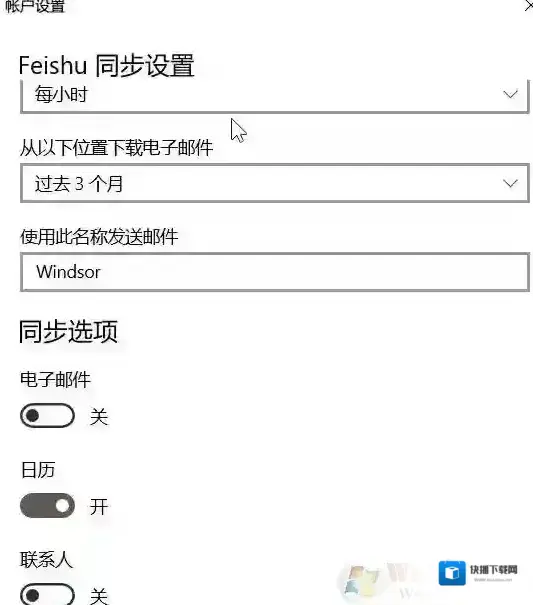
4、在电子邮件服务器的地方都填入 localhost,在下方的联系人服务器和日历服务器中填上服务提供的服务器地址。
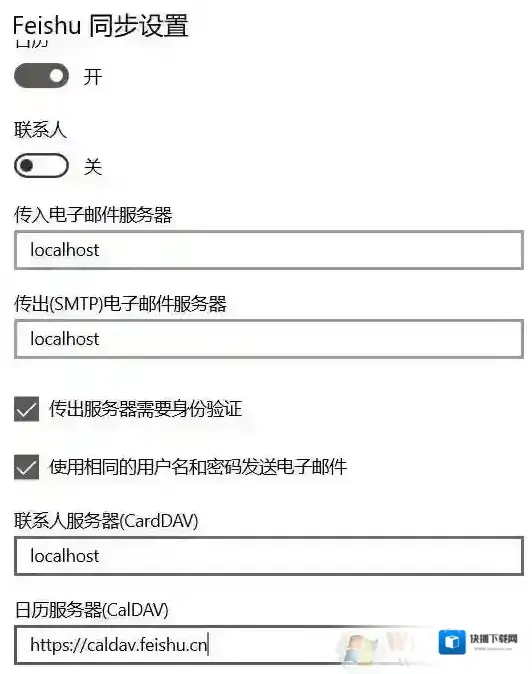
稍等一会儿,「日历」就会自动把日历同步到本地!以上便是winwin7小编给大家分享介绍的win10添加CalDAV 账户的方法!
Windows10软件相关内容
-
Win10 21H1正式版发布,更新了哪些内容,有哪些新功能?
就在本月19日微软正式发布了2021年5月版更新,也就是Windows 10 21H1正式版,目前已经向Win10用户推送,那么这个版本有哪些变化,更新内容是什么,有没有什么新功能呢?下面一起随小编来看看。 Windows10版本 Windows10...2025-09-13 -

-

-

-

-
Win10系统经常蓝屏memory management修复方法
Windows10内存 解决方法一:检测内存内存简单工具的话,小编比较推荐使用MemTest64 1、我们打开“MemTest64”软件,直接点击“开始测试”,如下图所示。 Windows10点击 2、测试之后,我们注意看下内存是不是有错误,如果是“...2025-09-12 -

-

-

-


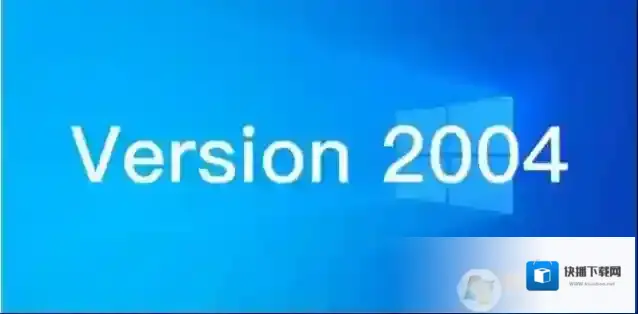
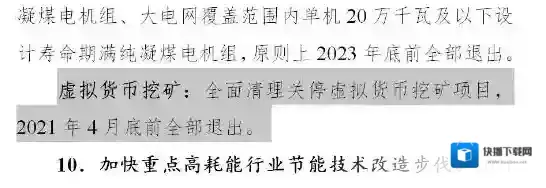
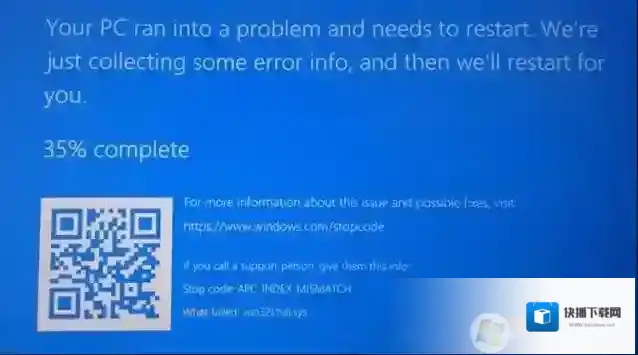

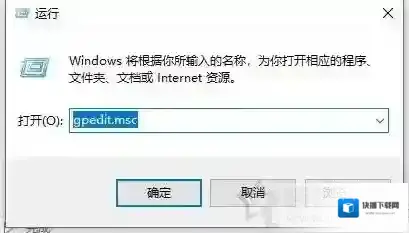

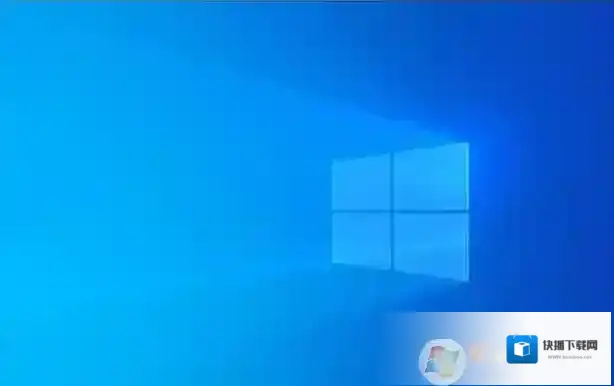

发表回复
评论列表 ( 0条)